編輯:玩機技巧
小米手機使用的miui系統受到了很多人的歡迎,這手機的還支持這程序鎖加密功能,那麼這程序鎖要怎麼用呢?接下來就一起來看看這介紹。
小米手機如何通過程序鎖為應用加密碼
小米手機現在很多人都在用,在使用小米手機的時候一般會安裝不少的應用軟件,其中這些軟件就涉及到個人隱私以及財產安全等,例如QQ支付寶等,這裡小編為大家帶來了小米手機通過程序鎖為應用加密碼圖文教程。
手機上通常會安裝很多應用,有一些應用會涉及到個人隱私,甚至關系到財產安全,例如如果手機被別人看到,或者手機丟失了,QQ、微信、淘寶、支付寶等直接關系到個人隱私和財產安全,如果給這些應用加上密碼,就相當於在手機屏幕鎖基礎上加了第二道防火牆。以小米手機為例,可以通過程序鎖的設置實現為應用加密。
1、打開手機,進入屏幕頁面,並點擊菜單鍵,找到“系統設置”。
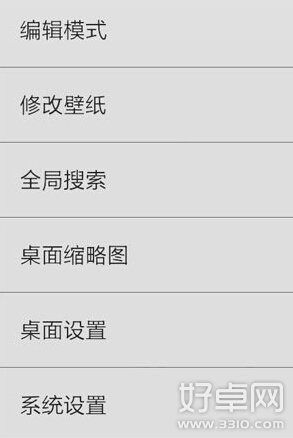
系統設置
2、進入”系統設置“,可以看到頂端有“全部設置”。
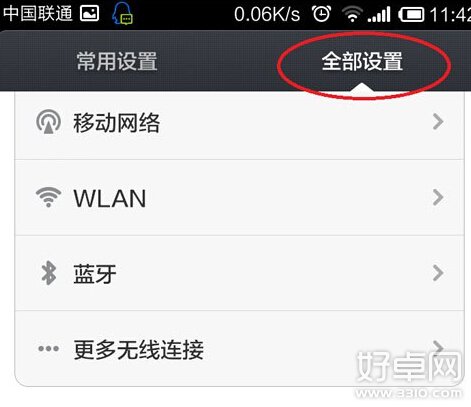
全部設置
3、進入“全部設置”,找到“安全和隱私”。
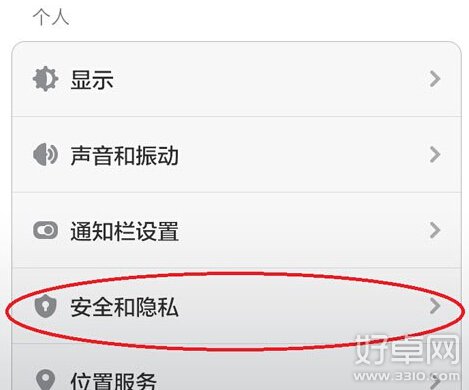
安全和隱私
4、進入“安全和隱私”,找到“隱私保護”。
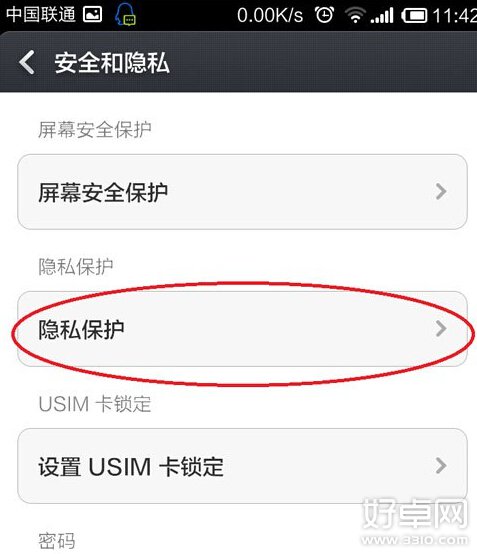
隱私保護
5、進入“隱私保護”,找到“訪問限制”,打開“訪問限制”開關滑塊。
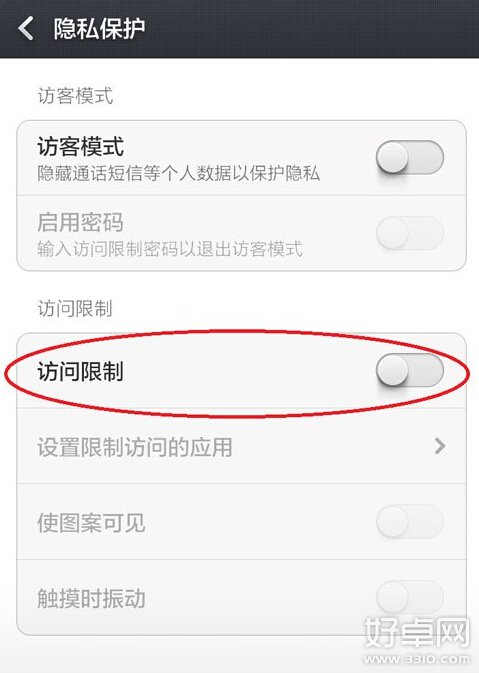
訪問限制
6、屏幕自動彈出“繪制圖案設置訪問限制密碼”界面,自己設置一個圖案密碼。
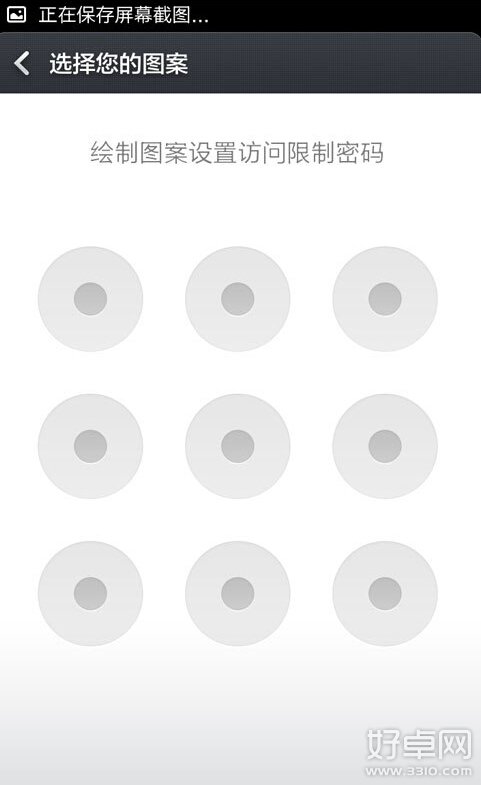
圖案密碼一
7、自動進入“再次繪制圖案進行確認”界面,再次輸入圖案密碼,點擊“確認”。
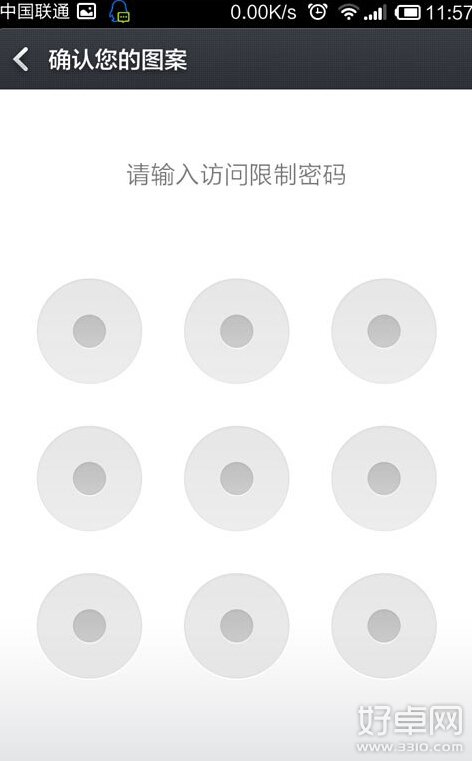
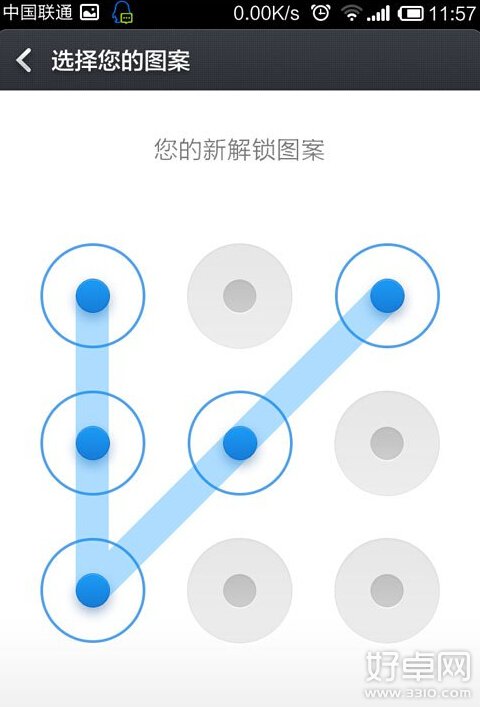
圖案密碼二
8、這時自動回到“隱私保護”界面,找到並打開”設置限制訪問的應用“,自動彈出圖案解鎖界面。
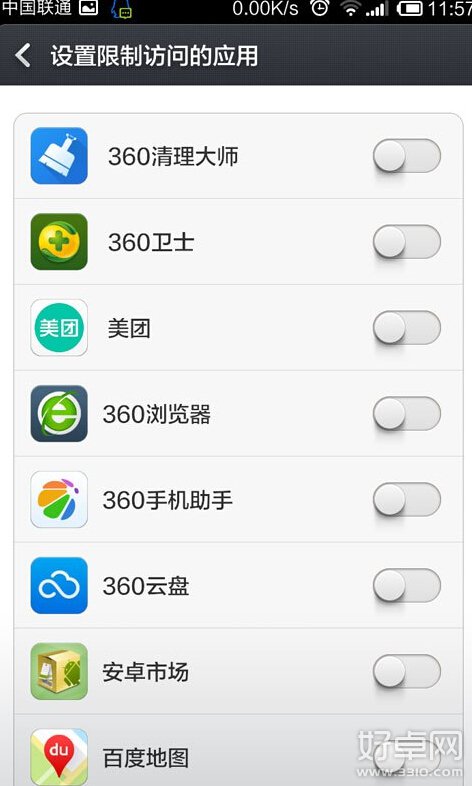
設置限制訪問的應用
9、輸入自己剛才設置的解鎖密碼,就看到手機上安裝的所有應用了。
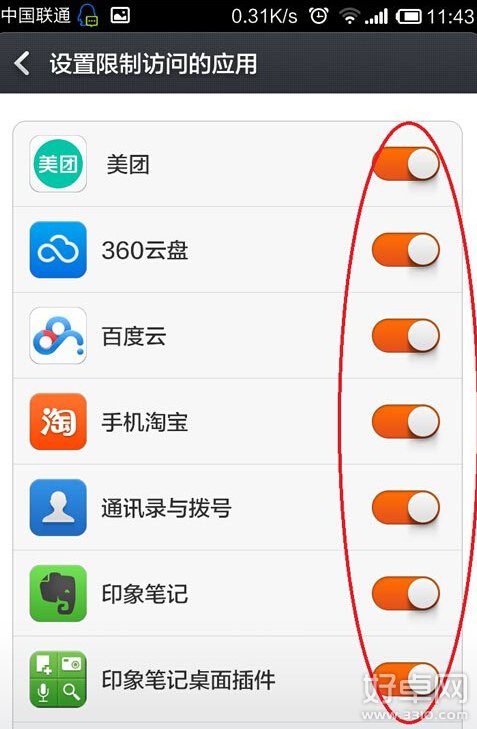
開啟加密軟件
10、找到自己想要加密的應用,打開後面的開關滑塊就可以了。下次再啟動該應用時就需要圖案解鎖才能打開了。
小米手機這程序鎖加密功能很是方便,很多人都會有些程序是需要加密的,在使用這小米手機的用戶可以試一試上述的方法,希望對大家能有幫助。
 安卓手機恢復出廠設置會怎麼樣?
安卓手機恢復出廠設置會怎麼樣?
安卓手機恢復出廠設置會怎麼樣?對於這個問題,小編先來說說什麼是手機恢復出廠設置?通常手機恢復出廠設置一般都是指手機
 HTC安卓手機充電慢怎麼辦?如何根本上去解決
HTC安卓手機充電慢怎麼辦?如何根本上去解決
HTC手機近來受到了很多人的歡迎,這手機還是很不錯的,不過這充電慢的問題讓很多人頭疼,下面就一起來看看這應對方法是
 C網、G網隨心換 華為P6電信版使用G卡上網的技巧
C網、G網隨心換 華為P6電信版使用G卡上網的技巧
今天,為大家講解華為p6電信版開啟G卡上網的方法,華為Ascend P6電信版默認是鎖定了G卡上網的功能的,需要
 小米手機聲音小怎麼辦?小米手機聲音小解決教程
小米手機聲音小怎麼辦?小米手機聲音小解決教程
可能很多用戶在使用自己的小米手機聽音樂的時候,會覺得小米手機的聲音太小。其實這個現象是可以解決的呢,現在我們就一起